Telnet може бути простим інструментом командного рядка на вашому комп’ютері, де ви можете віддалено переглядати команди сервера та керувати цим сервером так само точно, як і перебуваючи безпосередньо перед сервером. Люди не часто користуються ним, тож декому може бути цікаво, чому ви взагалі хочете його ввімкнути. Можливо, ви відчуваєте ностальгію і хочете зробити щось, що не загрожує вашій безпеці в Інтернеті. Незалежно від вашої причини, пам’ятайте, що не слід використовувати Telnet для обміну конфіденційною інформацією, такою як імена користувачів і паролі, оскільки тут немає шифрування. Якщо ви хочете його ввімкнути, виконайте наступні дії.
Як увімкнути Telnet у Windows 11 за допомогою командного рядка та PowerShell від імені адміністратора
Існують різні способи, якими ви можете скористатися під час увімкнення Telnet, і командний рядок є одним із них. Відкрийте командний рядок як адміністратор, знайшовши його в рядку пошуку, і коли він з’явиться в результатах, виберіть як адміністратор
. Або, якщо він знаходиться в розділі «Останні», клацніть його правою кнопкою миші та виберіть як адміністратор.Відкривши його, введіть наступну команду та натисніть клавішу введення, коли закінчите.
dism /online /enable-feature /featurename: telnetclient
(Наведена вище команда працюватиме як у командному рядку, так і в PowerShell як адміністратор)
Інша команда ви можете спробувати, якщо у вас є проблеми з одним вище
Enable-WindowsOptionalFeature -Online -FeatureName TelnetClient
(Наведена вище команда працюватиме лише в PowerShell як адміністратор)
У командному рядку з’явиться коротке повідомлення про те, що функція вмикається, і ви побачите відсоток, щоб побачити, наскільки це зроблено. Коли він досягне 100%, буде сказано, що операція завершена успішно.
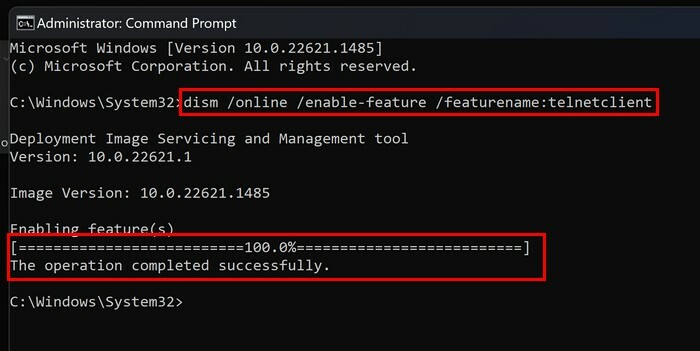
Якщо ви хочете вимкнути його, введіть ту саму команду, але змініть слово enable на disable і натисніть enter. Це все. Якщо ви новачок у Telnet і хочете побачити щось цікаве, що ви можете зробити з ним, продовжуйте читати.
Як перевірити, чи ввімкнено Telnet
Все йде нормально. Командний рядок сказав, що все зроблено успішно, але тепер настав час перевірити, чи це правда. Введіть Telnet у командному рядку, і ви повинні побачити повідомлення Ласкаво просимо до Microsoft Telnet. Якщо ви бачите це, це означає, що його було успішно ввімкнено. Існує не потрібно перезавантажувати комп'ютер.
Як увімкнути Telnet у Windows 11 за допомогою панелі керування
- Клацніть правою кнопкою миші кнопку «Пуск» і виберіть «Параметри».
- Виберіть Програми > Додаткові функції > Інші функції Windows.
- Там, де вам потрібно, з’явиться маленьке вікно поставте прапорець для Telnet Client. Натисніть прийняти і дочекайтеся завершення процесу. Якщо ви хочете видалити Telnet, виконайте ті самі кроки, але цього разу зніміть прапорець біля клієнта Telnet і натисніть OK.
Додаткова інформація про Telnet
Не хвилюйтеся; це не буде прискорений курс по Telnet. Це лише кілька цікавих фактів, щоб дізнатися про це краще. Наприклад, Telnet вперше був створений у 1969 році. Telnet — це програма емуляції терміналу, яка використовується для отримання доступу до віддалених серверів і означає Teletype Network. За допомогою Telnet ви використовуєте лише прості команди з клавіатури для керування цим сервером. Ви можете робити такі речі, як:
- Створення папок
- Запуск або зупинка служб
- Передача файлів
- Перегляд каталогів
- Перевірте, чи відкриті чи закриті порти на сервері
Telnet не рекомендується для надсилання важливої інформації, такої як паролі та імена користувачів, оскільки ваші дані легко перехопляться. Якщо вам потрібно використовувати служби Telnet, це краще, ніж використовувати SSH (Безпечна оболонка).
Як дивитися фільм "Зоряні війни" через Telnet
Перш ніж ви будете надто щасливі, знайте, що це буде нижча версія, але це те, що варто подивитися. Ви можете будь-коли припинити перегляд фільму «Зоряні війни», закривши командний рядок. Щоб побачити Зоряні війни, увійдіть telnet towel.blinkenlights.nl
Не дивуйтеся, якщо ви не побачите це відразу. Для запуску потрібно кілька секунд.
Як грати в шахи через Telnet
Щоб грати в шахи через Telnet, вам потрібно ввійти telnet freechess.org 5000
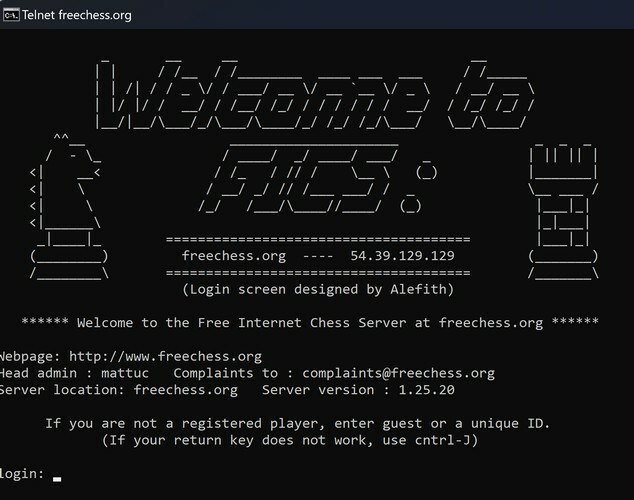
Вас попросять ввести унікальний ідентифікатор, але він не може містити цифри. Ви можете включати лише великі та малі літери.
Як перевірити погоду за допомогою Telnet
Ви також можете перевірити погоду для певного міста в Telnet. Введіть telnet rainmaker.wunderground.com і введіть. Тепер введіть код міста, щоб отримати прогноз погоди для цього міста.
Подальше читання
Якщо вам достатньо Telnet і ви хочете почитати про інші цікаві речі, які ви можете робити на різних пристроях, ось як можна покращити час запуску Windows 11 і змінити розмір мініатюри зображення. Крім того, для тих випадків, коли вам потрібно поділитися своїм Wi-Fi, ось як перетворити комп’ютер з Windows 11 на точку доступу. З іншого боку, відсутність пам’яті на будь-якому пристрої може стати справжнім головним болем. Ось як ви можете впоратися з проблеми зі сховищем на вашій PS5.
Висновок
Увімкнути або вимкнути Telnet - це легке завдання. Ви можете ввімкнути або вимкнути його за допомогою командного рядка, PowerShell або панелі керування. Немає потреби перезавантажувати комп’ютер, і ви можете швидко перевірити, чи він увімкнено, ввівши робочий telnet і натиснувши enter. Це так просто. Пам’ятайте, що ніколи не надсилайте конфіденційну інформацію під час використання Telnet, оскільки її можна легко вкрасти: для цього ви можете використовувати Secure Shell. Для чого ви будете використовувати Telnet? Дайте мені знати в коментарях нижче та не забудьте поділитися статтею з іншими в соціальних мережах.